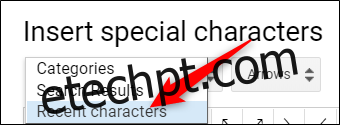Inserir caracteres especiais em seus documentos e apresentações agora é mais simples do que nunca, graças à funcionalidade intuitiva do Google Docs e Slides. Não há mais necessidade de memorizar códigos Alt complicados. Esta ferramenta oferece uma vasta gama de símbolos, caracteres de diversos idiomas e muito mais. Vamos explorar como você pode adicionar esses elementos aos seus documentos.
Importante: Embora não seja possível inserir caracteres diretamente no Planilhas Google, você pode facilmente copiar e colar de outra fonte.
Adicionando Caracteres Especiais no Google Docs e Slides
O processo de incorporar símbolos em seus arquivos é bastante direto e pode ser feito de várias maneiras. Seja emojis, setas ou scripts de outros idiomas, você pode acessá-los selecionando manualmente uma categoria, usando a barra de pesquisa ou até mesmo desenhando o caractere desejado.
Primeiro, comece abrindo um novo arquivo do Google Docs ou Slides.
Como alternativa, se estiver usando a versão mais recente do Google Chrome, você pode digitar “docs.new” ou “slides.new” na barra de endereço em uma nova aba.
No seu documento, acesse o menu “Inserir” e selecione a opção “Caracteres especiais”.
Navegação Manual por Símbolos
Se você não tem um caractere específico em mente, ou não sabe como descrevê-lo para a pesquisa, você pode usar os menus suspensos para explorar a variedade de símbolos disponíveis.
Clique no segundo menu suspenso para escolher uma categoria. As opções variam de símbolos, pontuação, emojis, scripts de diferentes línguas e até mesmo vários caracteres de espaço em branco. Há uma ampla seleção, então reserve um tempo para explorar.
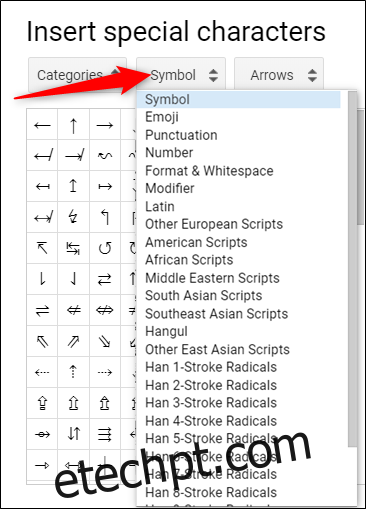
Em seguida, clique no menu suspenso seguinte para refinar ainda mais a sua seleção de caracteres.
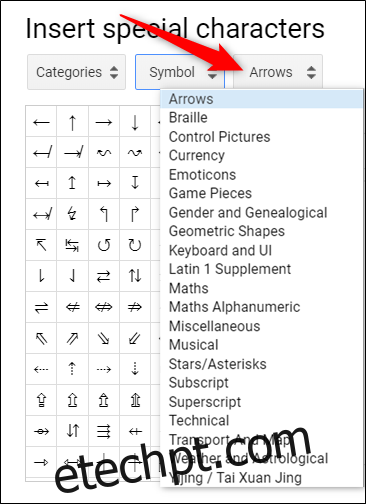
Após escolher as categorias, basta clicar no caractere que deseja adicionar ao seu arquivo.
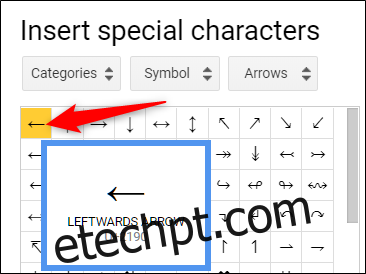
Usando a Barra de Pesquisa
Se você sabe exatamente o que procura, a barra de pesquisa, localizada no lado direito da janela pop-up, é o seu melhor amigo. Nela, você pode buscar por palavras-chave, descrição ou pelo valor Unicode, se o conhecer.
A barra de pesquisa pode ser um pouco seletiva, por exemplo, pesquisar por “emoji com um sorriso” pode não gerar os resultados esperados. Isso ocorre porque ela utiliza a palavra para encontrar correspondências na descrição do caractere.
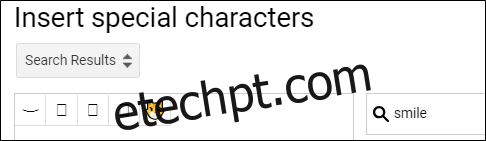
Em vez disso, ao pesquisar por “Sorrir”, você terá uma gama maior de resultados.

No geral, a pesquisa por um símbolo é, geralmente, mais rápida do que a navegação manual pelos menus.
Pesquisa por Desenho
Se nenhuma das opções anteriores lhe ajudou a encontrar o caractere ou símbolo desejado, você pode usar a função de desenho, que lhe permite esboçar o que deseja.
Comece a desenhar/escrever na caixa localizada à direita da janela. Caracteres semelhantes aparecerão no painel à esquerda. Você não precisa desenhar tudo de uma vez; você pode continuar adicionando ao seu desenho se necessário.
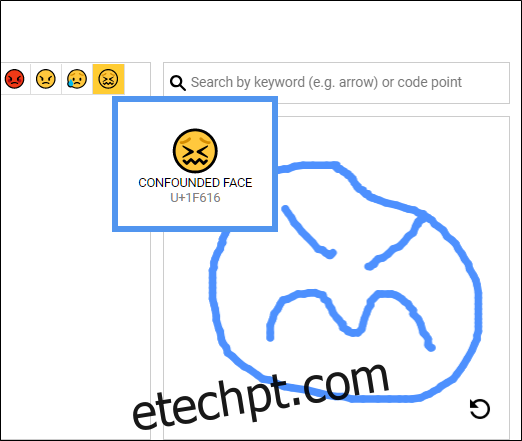
Quando terminar, clique na seta no canto inferior direito para limpar a caixa e começar um novo desenho.
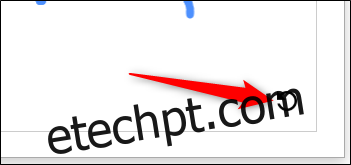
Se você usa regularmente alguns desses caracteres, eles aparecerão no menu suspenso “Caracteres recentes”.